Как заставить робота двигаться точно? обзор робототехнического набора на платформе studuino и его возможности
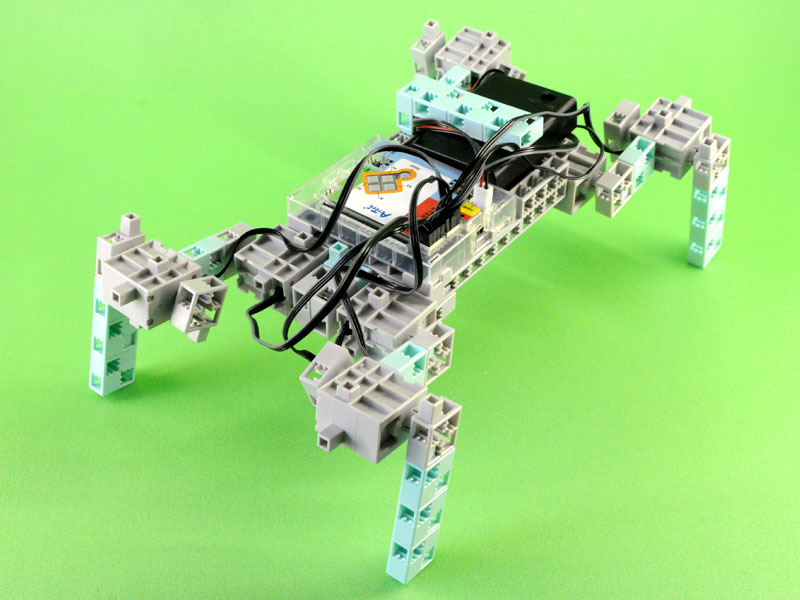
В организации, в которой я работаю, меня попросили провести небольшой вебинар по робототехнике для Московского международного салона образования 2020, который проходил в онлайн формате. Тему выступления мне оставили открытую и выдали образовательный набор по робототехнике. Так я познакомился с продукцией от японской корпорации ArTeC (это не реклама и я не являюсь сотрудником компании ArTeC – это просто мой личный опыт от общения с их продукцией). После вебинара решил написать эту статью, так как в России достаточно большую популярность получили наборы от компании Lego Education, а с этим японским конструктором я столкнулся впервые.
Статья разбита на две части. Первая часть будет полезна тем, кто выбирает набор для занятий образовательной робототехникой. Во второй части я рассмотрел использование набора для решения прикладной задачи, которая может встретиться в жизни.
Так что, если кому интересно, что это за робототехнический набор и что можно с ним делать, прошу под кат. Итак, поехали!
В качестве строительной основы в конструкторе используется всего лишь несколько базовых деталей, из которых можно собрать достаточно сложные конструкции.

Базовые блоки конструктора ArTeC

Пример моделей из деталей конструктора
В силу специфики деталей – шахматный порядок отверстий и шипов для соединения, не всегда быстро получается подобрать нужную комбинацию деталей для достижения результата. Из достоинств, в отличие от Lego: все детали достаточно крупные, потерять такие намного сложнее. Второй плюс – не надо долго рыться в поисках нужной детали, потому что базовых деталей насчитывается всего 5-6 штук (отличие в цвете деталей не в счет). Есть и минус – пока детали абсолютно новые, то их разъединение иногда превращается в мучение – так они крепко цепляются друг за друга. На помощь для их расцепления приходит специальный инструмент, который есть в наборе.
Помимо базовых блоков в наборе есть пара разновидностей колес и шестеренок, а также зубчатая рейка.
Теперь о том, что входит в электронную часть этого робототехнического набора. На сайте у японцев представлено достаточно большое количество разных датчиков и модулей. У меня их конечно же было много меньше, но те, которые были, уже давали определенный простор для творчества.
Для начинки основного управляющего блока японцы сделали свою версию платы Arduino, доработав ее, и назвали Studuino. Они добавили в нее драйвер управления DC двигателями и вывели линейку под разъемы на 3 контакта (стандартный BLS-3, такие ставят на сервоприводы). На каждом таком разъеме присутствует питание: плюс и минус, а также один из пинов Arduino платы. Все разъемы подписаны, так что ошибиться при подключении к ним тяжело.
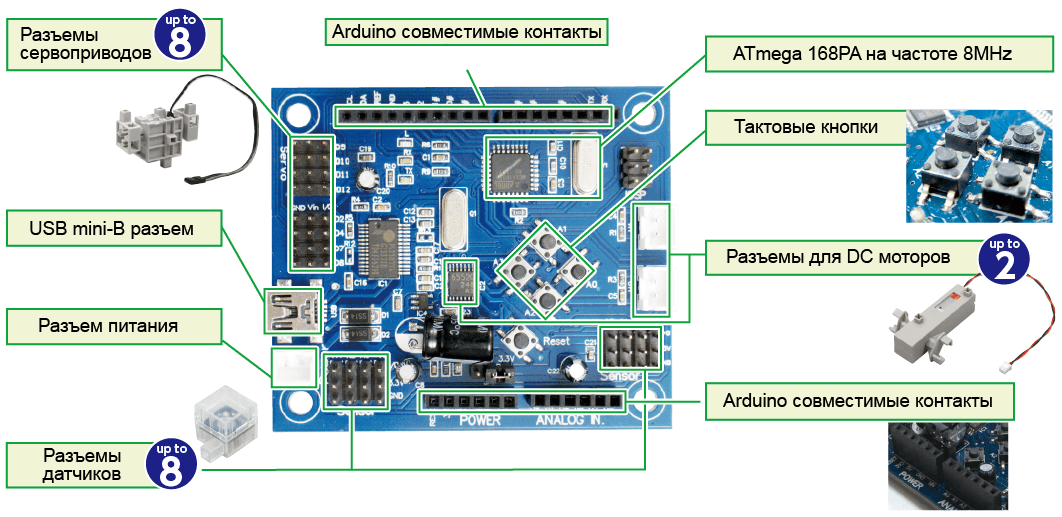
Платформа Studuino
Для совместимости со стандартными шилдами Arduino на штатных местах присутствуют разъемы, такие же как и на Arduino.
Основным отличием от платы Arduino является то, что напряжение питания контроллера составляет 3,3В. Объясняется это тем, что питание центрального управляющего модуля осуществляется через поставляемый в комплекте батарейный отсек на 3 батарейки AA (в сумме дают 4,5В). Аккумулятора, к сожалению, не предусмотрено, его нельзя даже купить на сайте у производителя в качестве дополнительной опции.
Плата находится в пластиковом корпусе, к которому можно крепить базовые детали конструктора и другие элементы.

Центральный блок ArTeC
В качестве исполнительных механизмов производитель предлагает два DC мотора с редукторами и до 8-ми сервоприводов собственной конструкции (их количество может меняться в зависимости от комплектации набора). Моторы подключаются через специальные разъемы, которые есть на плате.

DC моторы с редукторами и их подключение
Можно собрать достаточно легко и быстро самую простую конструкцию, которая приходит на ум: робота-машинку с двумя двигателями, управляя которыми можно заставить ее двигаться в нужном направлении.

Простой робот-машинка с двумя DC двигателями
Управление двигателями осуществляется через задание логических состояний выводов D2, D4, D3 для двигателя, который подключен в разъем M1 и D7, D8, D5 для двигателя подключенного к разъему М2 на плате Studuino. Именно к этим выводам разработчики платы Studuino параллельно подключили микросхему-драйвер управления двигателями. Использовать эти выводы, подключив туда свою схему, и при этом одновременно использовать двигатели, не получится.
Рассмотрим как управлять двигателем, который подключен к разъему М1. Устанавливая разное логическое состояние выводов D2 и D4, можно добиться вращения двигателя в нужную сторону. Например: при D2 – 1 и D4 – 0 двигатель вращается по часовой стрелке, а если D2 – 0 и D4 – 1, то двигатель вращается против часовой стрелки. Также еще необходимо задать скорость вращения двигателя, установив значение ШИМ на выводе D3 – оно может быть в диапазоне от 0 до 255. При значении равным 0 двигатель не будет вращаться, а при значении 255 получим максимальную скорость вращения. Драйвер двигателя также допускает мгновенное изменение направления вращения двигателя и поддерживает режим торможения мотора. Для торможения двигателя следует задать на выводах D2 и D4 одинаковое логическое состояние равное 1.
Кстати, выводов D3 и D5 нет в разъемах, которые имеют по 3 контакта (GND, VCC, SIG) на плате Studuino, но они есть на стандартном разъеме Arduino, который разработчики оставили для сохранения совместимости платформ.
Аналогичным образом осуществляется управление двигателем, который подключен к разъему M2. Для него направление вращения задается через состояние выводов D7 и D8, а скорость вращения выводом D5.
Самая простая программа, которую я написал, заставила робота-машинку двигаться вот так:
Сервоприводы можно подключать в разъемы, которые выделены на плате красным цветом: D2, D4, D7, D8, D9, D10, D11, D12.

Подключение сервоприводов
Именно на этих выводах у микроконтроллера AtMega168 присутствует ШИМ, который нужен для управления сервоприводами. Если подключить максимальное количество сервоприводов, то можно получить какую-нибудь интересную конструкцию. Я собрал ради демонстрации простой аналог шагающего робота и попытался его чуть-чуть запрограммировать. Результат можно увидеть на видео:
Единственное о чем нужно помнить, что если планируется использовать одновременно и DC моторы и сервоприводы, то использовать одновременно 2 DC мотора и 8 сервоприводов не получится, так как у них есть общие выводы, управляемые микроконтроллером. Можно сделать следующие конфигурации: 2 DC мотора 4 сервопривода, 1 DC мотор 6 сервоприводов или использовать только 8 сервоприводов.
В любом робототехническом наборе помимо исполнительных механизмов должны присутствовать датчики, которые являются «глазами» и «ушами» любого робота. Здесь они также есть. В моем наборе были следующие датчики: датчик освещения, датчик звука, датчик ускорения, два датчика ИК, датчик касания, а также светодиоды (зеленый, красный, синий, белый) и пьезодинамик.

Датчики в наборе
Датчики подключаются к центральному блоку с помощью кабелей, которые идут в комплекте с набором. Для закрепления датчиков в модели робота на корпусах у них есть шипы, которыми они могут крепиться к конструкции. Я собрал и запрограммировал пару простых конструкций, чтобы посмотреть на работу датчиков.
Вот так работает датчик касания:
А так работает датчик освещенности:
Если не хватает стандартных датчиков в наборе и хочется расширить его функциональность, то можно легко использовать беспаечную макетную плату и подключать туда схемы, так же как и на стандартной плате Arduino.

Расширение возможностей набора
Следующим важным моментом для любого робототехнического набора является наличие удобной среды программирования. Здесь производитель предлагает три различных варианта программирования.
Начальный уровень — рассчитан на самых маленьких пользователей, тех, которые еще толком не умеют читать, но уже делают первые шаги во взрослый мир робототехники. Для них предлагается самая простая среда программирования – пиктограммная.
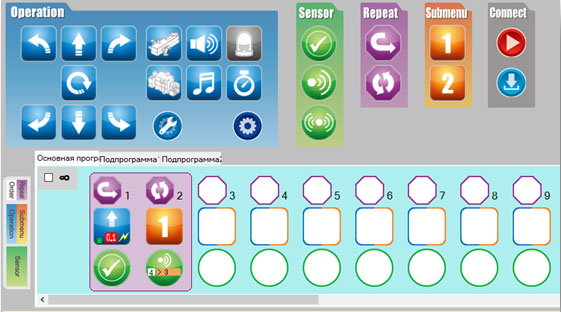
Пиктограммное программирование
Здесь можно вытаскивать в программу пиктограммы с базовыми действиями (ехать вперед, повернуть, зажечь светодиод и т.д.) и настраивать их базовые параметры.
Когда этот уровень будет освоен или его возможностей станет недостаточно для решения поставленных задач, то можно перейти на следующую ступеньку и начать использовать среду программирования Scratch для платформы Studuino.
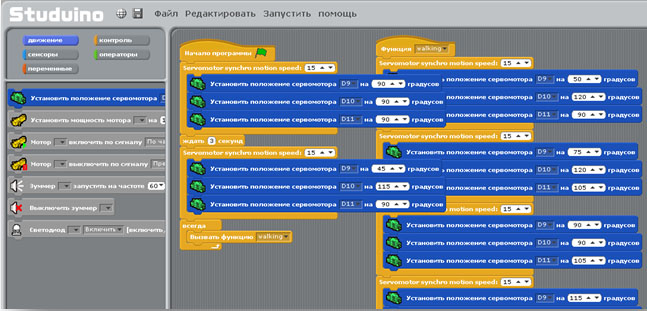
Программирование на Scratch для Studuino
Здесь уже больше возможностей для программирования: можно использовать переменные и массивы, логические и арифметические выражения, подпрограммы, а также более гибко настраивать различные блоки для выполнения.
Когда и этих возможностей будет не хватать, то можно перейти к программированию в среде Arduino IDE и получить полный контроль над всеми аппаратными возможностями платформы Studuino. Для использования платы Studuino в среде Arduino IDE необходимо произвести настройку среды по инструкции с сайта производителя (чтобы среда увидела в списке поддерживаемых плат платформу Studuino).
В комплекте с программным обеспечением для программирования производитель дает набор инструкций по сборке разных моделей и их программированию. Само программное обеспечение доступно бесплатно на сайте производителя.
А теперь попробуем решить небольшую практическую задачу с использованием этого набора.
Представим, что у нас есть робот, который должен перемещаться по складу вперед и назад и нам нужно заставить его останавливаться в заданных местах. Если робота не контролировать, то произойдет авария. Пример такой аварии показан здесь:
Перемещение робота вперед и назад можно сделать с помощью DC двигателей или с помощью сервоприводов. Сервоприводы решают вопрос, как остановить робота в нужном месте (можно точно задавать угол поворота сервопривода). У этого решения есть ограничение (будем использовать сервопривод из набора с закрепленным на нем колесом) – сервоприводы не могут поворачиваться на угол более чем 180 градусов и таким образом перемещение нашего робота будет ограничено половиной длины оборота колеса на сервоприводе, а обычно хочется большего.
Будем использовать DC мотор с редуктором из набора для перемещения вперед и назад. У этих моторов нет обратной связи. После запуска двигателя мы не можем сказать какое расстояние проехал робот. Можно засечь время, за которое при работе двигателя робот проходит требуемое расстояние и эти задержки использовать в программе для остановки робота в нужном месте. У этого метода есть один существенный недостаток – скорость вращения двигателя напрямую зависит от напряжения, которое на него подается и от требуемого усилия. Так как в роботе используются батареи, которые через некоторое время немного разрядятся и их напряжение станет меньше, то за то же самое время робот начнет проходить меньшее расстояние, и нужно будет опять подбирать время.
Самый простой вариант, который можно использовать – робот, проезжая мимо нужной точки, касается датчиком касания, что и будет являться сигналом остановки в нужном месте.
Я внес изменения в мою конструкцию, добавив туда датчики касания на роботе, и поставил элементы на пути следования робота так, чтобы робот при движении касался их датчиками касания.
На видео видно, что робот доезжает до конца «склада» и касается датчиком «стены», потом едет назад до противоположной «стены» склада и там тоже касается. После этого процесс повторяется. Таким образом, здесь есть две точки, которые робот точно «знает» – это точки, когда происходит срабатывание датчика касания.
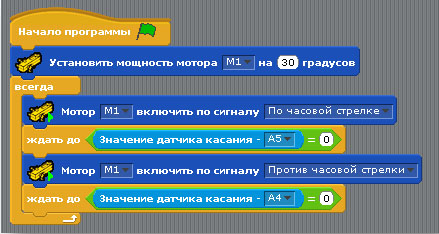
Программа с датчиками касания на языке Scratch для Studuino
Иногда этого достаточно, чтобы решить поставленную задачу. Но мы же хотим больше!
Я внес изменения в конструкцию и программу робота и вот что у меня получилось:
Рассмотрим более подробно, что же такого большего я решил потребовать от робота. Я решил, что мне недостаточно двух точек остановки и хочется больше. Для этого я использовал ИК-датчик, который входит в комплект набора. Я закрепил его на движущейся платформе, а снизу расположил полоску бумаги c предварительно нарисованными маркером черными линиями, на которых робот должен будет останавливаться. У робота я также убрал один из датчиков касания (с правой стороны).

Робот с ИК-датчиком
В результате у меня получилась классическая схема устройства одной из осей 3D-принтера или станка с ЧПУ. При включении принтер не знает, где он находится и едет до упора в одну сторону (до касания концевым выключателем), а после этого считает эту точку нулем и начинает от нее отсчитывать свое положение по этой оси.
В этой конструкции отсчет происходит по черным полосам на бумаге. Количество этих полос заранее известно, поэтому по достижении последней полосы можно вернуться в нулевую точку отсчета. Программа на языке Scratch для Studuino представлена ниже.
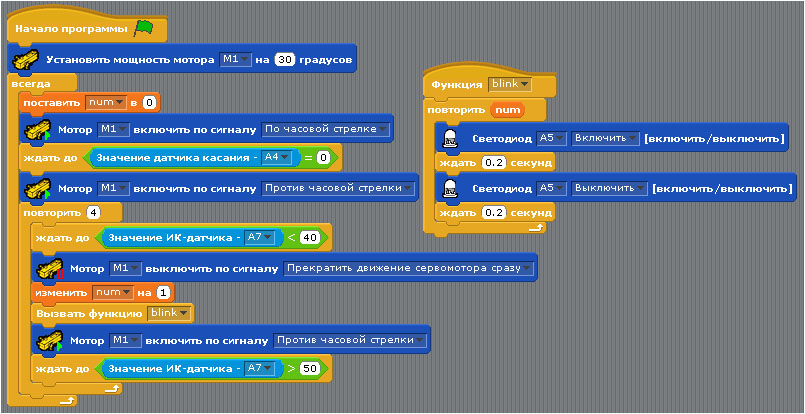
Программа для робота с ИК-датчиком на языке Scratch для Studuino
Если внимательно посмотреть на программу, то можно увидеть непонятные значения 40 и 50, с которыми происходит сравнение значения ИК-датчика. Для понимания этих цифр необходимо немного вспомнить о том, какие сигналы можно считать с разных датчиков. Есть датчики цифровые и аналоговые. Цифровые датчики имеют фиксированное число положений и переходят из одного положения в другое резко и без промежуточных значений. В основном используются датчики с двумя положениями. Датчики касания является наиболее ярким примером цифрового датчика: пока датчик не нажат он выдает логическое значение 1, а когда нажат – логическое значение равное 0 (в этом конструкторе и с этими датчиками используется именно такая схема, но бывают схемы, где это сделано наоборот: нажат – 1, не нажат – 0). Аналоговые датчики описывают некоторую неразрывную связь сигнала и напряжения или тока на выходе и не имеют фиксированных значений. ИК-датчик выдает аналоговый сигнал освещенности, который может зависеть от разных факторов, таких как внешняя засветка, напряжение батареи питания и даже температуры окружающей среды.
Аналоговый сигнал линейно преобразуется в число, для Scratch для Studuino – в диапазоне от 0 до 100. Это сделано для упрощения работы с ними конечным пользователям (для обучения детей в первую очередь разработана эта среда программирования). В среде Arduino IDE выдается «честный» диапазон значений от 0 до 1023, что соответствует 10-битному АЦП преобразователю, который присутствует в контроллере Atmega168. Если посмотреть на различия в графиках между цифровым и аналоговым сигналом, то становится понятно, почему аналоговый сигнал это диапазон значений.
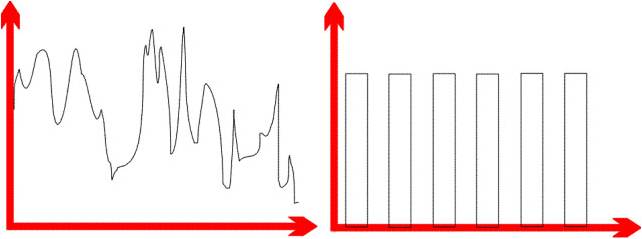
Аналоговый (слева) и цифровой (справа) сигнал
ИК-датчик, который используется для определения черной линии-метки, работает по принципу улавливания отраженного сигнала. На рисунке можно четко увидеть два элемента: ИК-светодиод и ИК-фотоприемник.

ИК-датчик
Если перед датчиком поставить какое-либо препятствие, от которого будут отражаться ИК лучи, то чем лучше они будут отражаться от препятствия (в зависимости от расстояния до препятствия или типа препятствия), тем больше их уловит ИК-фотоприемник и датчик вернет большее значение пользователю при его опросе.
Цифры 40 и 50 подобраны опытным путем. В моем случае датчик показывал, находясь над белой поверхностью, значения примерно 65-75. Над черной поверхностью датчик возвращал значения в диапазоне 18-25. Цифра 40 – это момент, когда датчик начинает переходить с белой поверхности на черную, а цифра 50 – момент перехода с черной поверхности на белую. Эти цифры взяты с небольшим запасом, чтобы перекрыть погрешность измерения датчика. При разработке реальной конструкции, необходимо учитывать условия, в которых будут сниматься показания с датчика (внешнее освещение, расположение датчика и т.д.), потому что все эти факторы будут оказывать влияние на показания датчика. Возможно придется разработать алгоритм постоянной корректировки данных значений в зависимости от внешних условий.
Подведу небольшой итог. Было рассмотрено два возможных варианта решения задачи для перемещения робота по складу. Оба этих варианта требовали дополнительных внешних «меток», по которым ориентировался робот. А можно ли как-нибудь обойтись без них? Чтобы робот, например, знал, на какой угол повернулся вал двигателя и, в зависимости от значения угла, принял решение об остановке или движении далее. Существует простое решение этой проблемы – использование двигателя с энкодером (датчиком угла поворота).
В наборе есть DC моторы с редуктором, но они не имеют энкодера. В голову пришла мысль: а может попробовать сделать простой энкодер из деталей конструктора, тем более что шестерни из набора имеют достаточно крупный модуль (размер зуба)?

Основные элементы энкодера
Основной проблемой было подобрать расположение и закрепить ИК-датчик так, чтобы он пересекался зубом шестеренки при ее вращении. В итоге у меня получилась тестовая конструкция, которая показана на рисунке ниже.

Тестовая модель энкодера
Как видно на изображении выше, ИК-датчик закреплен так, чтобы шестерня при вращении пересекала его рабочую область измерения своими зубьями. Напротив (с другой стороны шестерни) ИК-датчика я дополнительно поставил препятствие, работающее на отражение ИК-лучей, чтобы получить более корректные данные с датчика. Когда шестерня будет вращаться и ИК-датчик измерять отражение сигнала, то будут большие значения, когда перед датчиком будет зуб и меньшие, когда – «дырка» между зубами шестерни.
Программа для работы с энкодером разработана в среде Arduino IDE. Для проверки работоспособности моей идеи я написал простую программу, которая запускала двигатель на вращение с постоянной скоростью и непрерывно выводила значения с ИК-датчика на отладочную консоль.
По данным, которая программа вывела в консоль, у меня получился вот такой график:
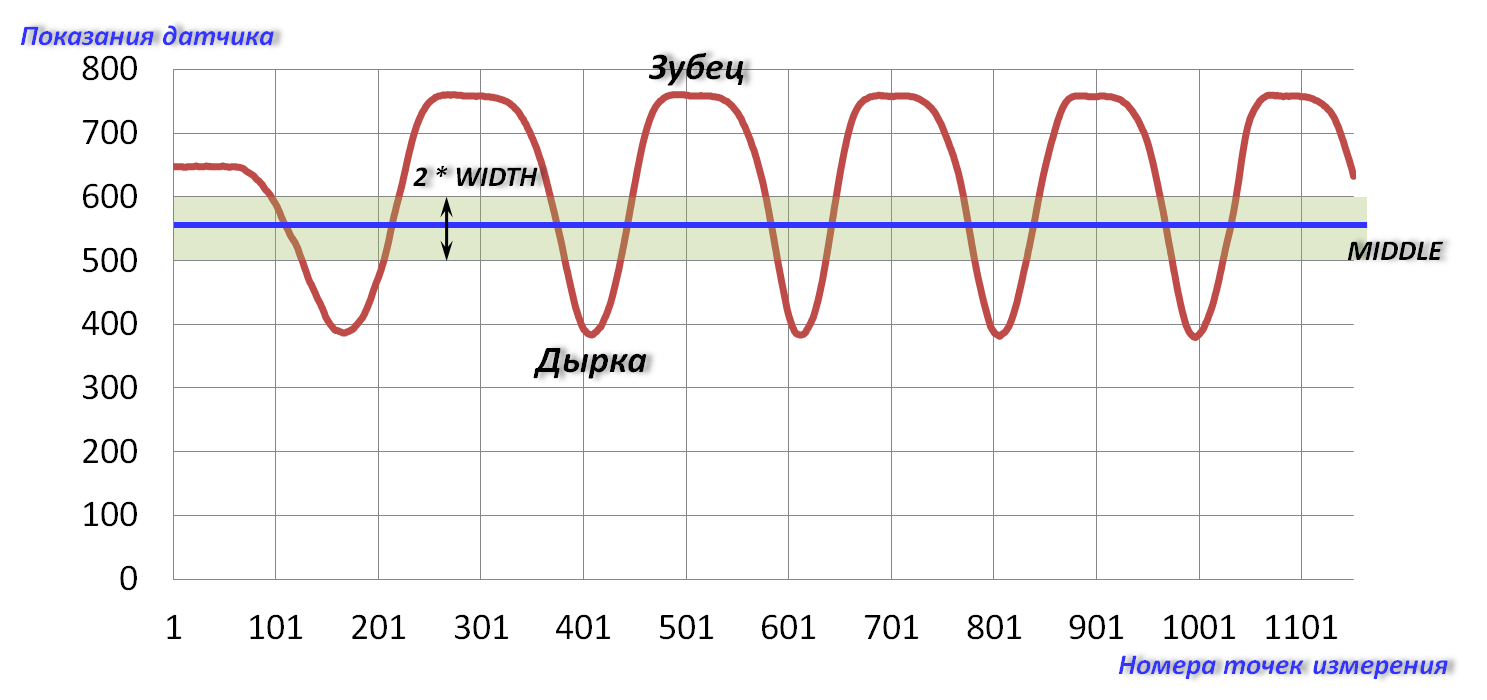
График изменения значений ИК-датчика при вращении шестерни
Характер графика напоминает форму зубцов у шестерни, что говорит о том, что действительно такие данные можно использовать для контроля вращения двигателя, используя зубчатую шестерню из набора конструктора как диск энкодера. Для исключения «дребезга» используется гистерезис, который реализован следующим образом (обозначения на графике): MIDDLE – это среднее значение между максимальной и минимальной величиной показаний ИК-датчика, WIDTH – это отклонение от MIDDLE к большему или меньшему значению для создания определенной «полосы погрешности» измерений сигнала (общая ширина этой полосы равняется 2*WIDTH). MIDDLE и WIDTH будут использоваться в алгоритме работы контроля вращения двигателя. Алгоритм подсчета зубцов в шестерне во время вращения двигателя можно представить следующим образом:
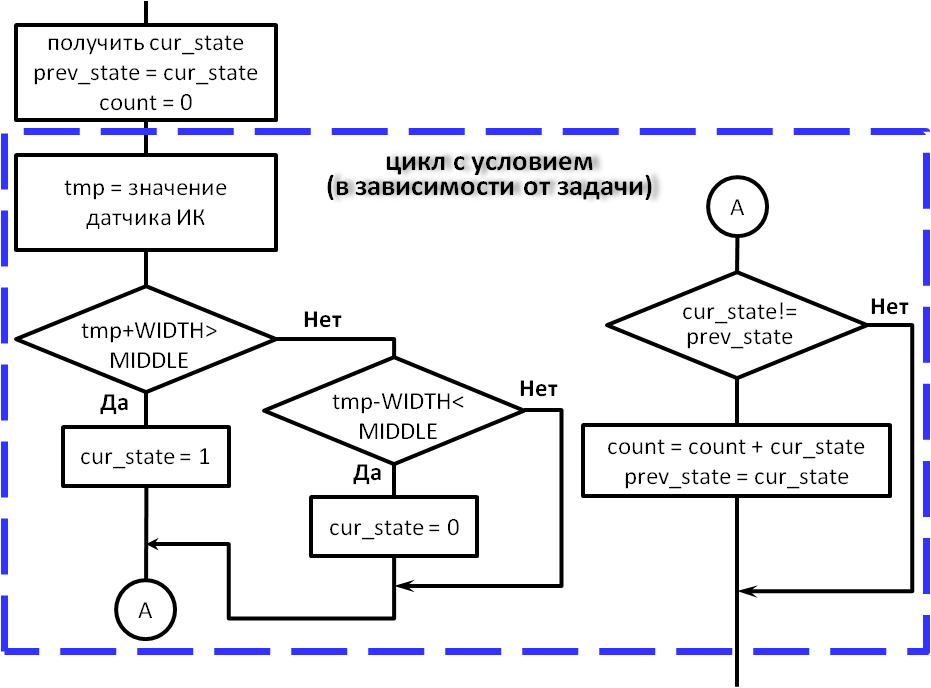
Алгоритм подсчета зубцов в шестерне во время вращения двигателя
В алгоритме используются следующие обозначения:
Принцип подсчета зубцов шестерни в этом алгоритме основан на постоянном считывания показания с ИК-датчика и изменения значения переменной cur_state при переходе уровня сигнала за верхнюю или нижнюю линию «полосы погрешности». Если значение переходит верхнюю границу, то переменная cur_state становится равна 1, что означает зубец шестерни, а при переходе за нижнюю границу, переменная cur_state становится равна 0, что означает провал между зубьями шестерни. Прибавление в переменной count происходит только при изменении состояния переменной cur_state.
Программа, которая использует данный алгоритм, представлена ниже. В ней я описал подпрограмму, которая ждет, пока двигатель не повернет шестерню на заданное количество зубов и после этого передает управление в основную программу.
#define M1_A 2 // Управляющая ножка 1 для двигателя 1
#define M1_B 4 // Управляющая ножка 2 для двигателя 1
#define M1_PWM 3 // Управляющая ножка для задания скорости двигателя 1
#define SENSOR_PIN A4 // Ножка на которую подключен IR-sensor
#define MIDDLE 550 // Серединное значение диапазона по которому определяется зубец или
// "дырка"
#define WIDTH 50 // Значение ширины погрешности от середины диапазона, чтобы исключить
// ложный подсчет значений из-за погрешности считывания с аналогового
// датчика
int enc_tooth = 0; // Переменная, содержащая количество зубцов шестеренки
int cur_state = 0; // Текущее состояние шестеренки: зубец (1) или "дырка" (0)
int prev_state = 0; // Предыдущее состояние шестеренки
int tmp; // Переменная для хранения временных значений вычислений
void init_enc() {
enc_tooth = 0;
cur_state = 0;
prev_state = 0;
// Прочитать текущее состояние шестеренки и инициализировать значение переменной cur_state
// то есть если зубец, то переменная = 1, а иначе там "дырка" и переменная не меняет свое
// значение из 0 как она и была присвоена изначально
if (analogRead(SENSOR_PIN)>MIDDLE) {
prev_state = 1;
cur_state = 1;
enc_tooth ;
}
}
void wait_by_count(int count) {
// Выполнить цикл пока не будет достигнуто count, в котором производить измерения с датчика IR
// и в зависимости от его значения увеличивать количество зубцов или "дырок"
while (enc_tooth <= count) {
// Считываем показания с IR-датчика во временную переменную
tmp = analogRead(SENSOR_PIN);
// Если полученное значение лежит выше середины ширина погрешности, то значит там зубец
if ((tmp WIDTH) > MIDDLE) {
cur_state = 1;
} else {
// Если полученное значение лежит ниже середины - ширина погрешности, то значит там "дырка"
if ((tmp - WIDTH) < MIDDLE) {
cur_state = 0;
}
}
// Если текущее значение не совпадает с предыдущим, то значит шестеренка повернулась уже
// настолько, что вместо зуба появилась "дырка" или наоборот - вместо "дырки" появился зуб
if (cur_state != prev_state) {
// Увеличиваем количество зубов, если прибавить 0 к какому-то значению, то ее значение не
// поменяется
enc_tooth = cur_state;
// Изменяем предыдущее состояние для сравнения при новом измерении
prev_state = cur_state;
}
}
}
void setup() {
// Инициализировать монитор порта для последующего вывода данных туда
Serial.begin(115200);
// установить ножки для управления двигателем в состояние "выход"
pinMode(M1_A, OUTPUT);
pinMode(M1_B, OUTPUT);
// обнулить значения переменных
init_enc();
// установить скорость вращения двигателя
analogWrite(M1_PWM, 100);
// запустить двигатель на вращение, переведя значение одной из ножек 1 (по умолчанию они в
// состоянии 0)
digitalWrite(M1_A, 1);
// ждать, пока не провернуться 30 зубцов шестерни
wait_by_count(30);
// Остановить вращение двигателя
digitalWrite(M1_B, 1);
Serial.print("Количество зубцов = ");
Serial.println(enc_tooth);
}
void loop() {
}
Программа запускает двигатель и ждет, пока шестерня не провернется на 30 зубцов – как раз такое количество зубцов в шестерне, и после этого останавливает мотор. Ниже представлено видео, которое демонстрирует работу программы:
По белому кусочку бумаги, который приклеен к шестерне, можно отследить ее оборот на 360 градусов.
На этом я хочу закончить данную статью. В заключении могу сказать, что я не остановился просто на модели энкодера. Была собрана полноценная роботоплатформа с двумя моторами и двумя энкодерами (по одному на каждое колесо) и сделана программа для синхронизации вращения колес по данным энкодеров, но это уже тема для другой статьи…

Роботоплатформа с энкодерами на базе ИК-датчиков
Как образовательный конструктор по робототехнике это неплохой вариант для тех детей (ну и взрослых), которые хотят приобщиться к таким занятиям, тем более что производитель сделал все, чтобы максимально расширить возрастной диапазон тех, кто может пользоваться этим продуктом (наличие разных по уровню сред программирования). Можно начать с самых простых и элементарных элементов, а после получения базовых знаний перейти на другой уровень освоения робототехники и электроники.
Просмотр баз данных
Для просмотра базы выберите ее в списке (Рисунок 44) и нажмите кнопку ![]() Открыть”
Открыть”
либо дважды щелкните по строке.
Окно просмотра содержит две
закладки. Первая “Результаты” (Рисунок 51) содержит данные, полученные в ходе выполнения тестов. Каждая строка соответствует одному сеансу работы. Вторая “Респонденты” (Рисунок 63) – представляем собой список
респондентов, чьи результаты содержатся в базе и отражены на первой закладке. Разберем
возможности первой и второй закладок более подробно.
51. Просмотр базы данных. Результаты
Результаты
Как уже было сказано, основная
таблица первой закладки содержит результаты работы (Рисунок 51). Строки могут
быть отсортированы в хронологическом порядке, а также по названию теста,
личному коду, полу, дате рождения и образованию. Чтобы выбрать основание
сортировки, кликните мышкой в шапке соответствующей колонки (шапки
“кликабельных” колонок выделены цветом).
Повторный щелчок меняет
направление сортировки. Малая таблица из четырех ячеек вверху расшифровывает
данные, соответствующие выбранной ячейке нижней таблицы. Так в данном примере
выбрана ячейка, соответствующая шкале А опросника 16pf,
поэтому вверху дано пояснение, включающее идентификатор респондента, полное
наименование теста, полное название шкалы (в квадратных скобках – краткий
идентификатор шкалы) и, наконец, результаты по шкале, полученные в данном
исследовании.
В таблице могут быть представлены как сырые (Raw),
так и стандартизированные (Std) баллы. Что именно будет
показано, определяет переключатель (Raw-Std) справа вверху.
Правая часть таблицы, частично
видимая в данном примере, содержит результаты по всем шкалам теста. Поскольку в
таблице могут присутствовать результаты по различным методикам, соответствующая
часть ее “шапки” модифицируется “на лету” в зависимости от
выбранной строки.
Свернуть анкету – выбрав эту
опцию, можно изменить алгоритм автоподбора ширины столбцов таким образом, чтобы
минимизировать анкетные данные и обеспечить максимум места на экране для
результатов шкал.
![]() Пересчитать
Пересчитать
– бывает так, что в процессе совершенствования методики набор ее шкал и способ
их расчета меняется. Значит ли это, что старые данные утратили актуальность? На
помощь приходит принцип Хранения сырых данных, согласно которому для
всех заданий Практики сохраняются непосредственные реакции респондента, а не
только результаты их обработки (ведь обработка может меняться). В большинстве
случаев это позволяет не только пересчитать впоследствии результаты по шкалам,
но и ввести новые шкалы, рассчитываемые на основе до поры не востребованных
избыточных данных. Само собой, конкретная реализация этих расчетов является
внутренней кухней каждого теста и скрыта в .dll– файле. Заменив этот файл его более свежей версией, вы
можете предложить Практике пересчитать шкальные результаты, хранящиеся в базе
данных. Для этого и служит кнопка ![]() Пересчитать“.
Пересчитать“.
В том случае, если модернизация методики привела к изменению состава ее шкал,
Практика отследит этот факт и сама предложит вам выполнить пересчет.
Аналогичное предложение генерируется при невозможности установить соответствие
между наименованием теста, сохраненным в записи результата, и одним из
зарегистрированных имен методик. Такое случается, если имя методики было
изменено, либо тест не зарегистрирован в данной конфигурации системы. Будьте
внимательны. В первом случае (изменилось имя теста) лучшим решением будет
изменение сохраненного в результатах старого наименования методики (что опять
же будет предложено Практикой). Во втором случае (такого теста нет) следует
отказаться от изменения названия в записях результатов и при первой возможности
инсталлировать отсутствующий тест, чтобы иметь
возможность адекватной обработки этих данных.![]() Диаграмма – открыв вспомогательное окно диаграммы, можно
Диаграмма – открыв вспомогательное окно диаграммы, можно
анализировать любой из результатов, представленных в базе данных, в сравнении
стой или иной нормативной выборкой. В простейшем случае такой выборкой это
может быть совокупность данных по этому же тесту, представленная в данной базе
(если их достаточно много). открыв диаграмму, можно выбрать как норму,
используемую в ходе анализа для обработки результата (верхний выпадающий
список), так и норму, из которой берутся данные для построения эмпирического
распределения частот (нижний выпадающий список). Если внизу выбрана База нормы,
то гистограмма строится на основе Базы нормы,
выбранной строкой выше. Если выбран вариант “Эта выборка”,
гистограмма будет построена из данных, имеющихся в этой базе.
Рисунок 52. Положение выбранного результата на диаграмме распределения сырых баллов
Красный пунктир показывает на
диаграмме матожидание для данной шкалы, а толстая красная линия обозначает
положение данного результата внутри распределения.
Аналогичная гистограмма может быть
построена как на основании сырых (Raw) баллов, так и на
основании стандартизированных, если настроены соответствующие нормы. Третий
режим отображения позволяет увидеть профиль выбранного результата по всем
шкалам, посчитанный в единицах среднеквадратического отклонения (Рисунок 53 и Рисунок 54).
53. Положение выбранного результата на
диаграмме распределения стандартизированных баллов
54. Профиль выбранного результата в единицах
СКО
![]() Импорт – кнопка
Импорт – кнопка
позволяет загрузить в базу данные из других БД (одной или сразу нескольких).
Сначала будет предложено выбрать базы для импорта из общего списка подключенных
баз (Рисунок 55).
55. Выбор баз для импорта
Обратите внимание, что помимо
выбора из списка подключенных баз, можно тут же подключить для импорта
произвольный файл .mdb (MSAccess) либо файл .trw
(если у вас сохранились данные от старых версий Практики). Это позволяет
импортировать данные, принесенные с другого компьютера (присланные по почте и
т.п.) и обеспечивает преемственность с прежними версиями ПО УМК Психология. В
частности, таким способом можно импортировать в выбранную базу данных
результаты, собранные в полевом режиме с помощью минимального комплекта
Практики (см. Создание субдистрибутива
и Сессии). Если файл данных получен по
почте, его надо сохранить в любое удобное место (например, на Рабочий стол) и,
нажав кнопку ![]() Подключить
Подключить
файл“, указать это файл (или группу файлов) для импорта. После того,
как импорт будет завершен, этот файл (файлы) можно удалить. При импорте
отслеживается дублирование данных, при повторной попытке импорта из того же
самого файла не будет импортировано ничего. Если требуется импортировать данные
с флешь диска, надо точно так же указать соответствующие .mdb
файлы в папке PraktikaResults
на этом диске.После того, как базы выбраны, будет
предложено указать фильтр импорта. О фильтрах будет сказано далее (см. Фильтры данных). Фильтр позволяет импортировать не
все данные подряд, а лишь принадлежащие к определенному тесту и/или
удовлетворяющие определенным анкетным требованиям. Если фильтрация не
требуется, просто нажмите в окне фильтров кнопку ![]() Не фильтровать“.
Не фильтровать“.![]() Экспорт
Экспорт
– выбранные записи могут быть скопированы в любую другую базу, а также и в .mdb файл, в том числе и заново созданный (Рисунок 56). Для выбора строки щелкните мышкой в первой колонке напротив ее номера. Выбор и отмена
всех строк производится щелчком по левой верхней ячейке (No).
Для селекции по тесту и анкетным данным задействуйте механизм фильтров с
помощью кнопки ![]() Выбор“. В этом
Выбор“. В этом
случае для отбора подходящих результатов будет предложено использовать фильтр (см.
Фильтры данных).![]() Выбор
Выбор
– задействуется механизм фильтров, позволяющий
выборочно отметить записи, принадлежащие к определенному тесту и/или
удовлетворяющие определенным анкетным требованиям в любой совокупности этих
признаков.
56. Экспорт данных
57. Варианты экспорта в Excel
![]() Excel – сценарии экспорта в Excel
Excel – сценарии экспорта в Excel
на первой и второй закладках различаются принципиально. В первом случае, на
закладке “Результаты“, возможны два варианта:1а. Если для экспорта выбраны
результаты по разным тестам, то содержимое таблицы просто копируется в таблицу Excel. При этом экспортируются выделенные строки, а если
выделенных нет, то все строки подряд. Для выделения рекомендуется пользоваться
кнопкой ![]() Выбор“,
Выбор“,
запускающей механизм фильтров.1б. Если все выбранные строки
принадлежат одной методике, возможны варианты. Многие тесты предусматривают
специфический для своих данных сервис экспорта в Excel.
Если такой сервис есть, предлагается выбор (Рисунок 57), скопировать в таблицу Excel данные из текущей таблицы (первая кнопка), либо
использовать более гибкие возможности экспорта, специфические для данной
методики (вторая кнопка). Реализация второго варианта сильно зависит от
конкретного теста. В простейшем случае формируется таблица (Рисунок 58), которую можно сохранить в форматах Excel, Txtи Csv, либо скопировать (![]() Copy“)
Copy“)
в буфер обмена в формате, пригодном для вставки (Paste),
например, в Excel. Строка вверху таблицы содержит наименования
колонок.
58. Специфический для теста экспорт в Excel
В ряде заданий процедура экспорта
подразумевает расширенные настройки с вариантами выбора (Рисунок 59).
59. Настраиваемый экспорт в Excel
в конструкторе СтимМейк
2. Совсем по другому работает
кнопка ![]() Excel”
Excel”
на закладке “Респонденты“. В этом случае сначала открывается
окно формирования сводной таблицы, предоставляющей расширенные возможности
форматирования. Как это делать, подробно описано в разделе Сводные таблицы.
Для экспорта таблиц с длиной строки
в пределах 255 ячеек не требуется наличие на компьютере установленной MSExcel. Для
экспорта более длинных строк должна быть установлена MSExcel версии не ниже 2007.
![]() Отчет (закладка Результаты)
Отчет (закладка Результаты)
– кнопка позволяет сформировать единый материал, включающий отчеты по всем
записям, выбранным в таблице результатов (Рисунок 60). Такой общий отчет может
быть экспортирован в MSWord, сохранен в формате HTML,
скопирован в буфер обмена и распечатан. Для удобства просмотра настройки
позволяют менять размер шрифта и размер графических вставок. В списках справа
настраивается содержание отчета, также там можно выбирать нормы (если они
имеются для данной методики), используемые при построении отчета.
60. Отчет
Кроме того, если в отчет вошел
только один результат, предоставляется возможность ввода значений экспертных
шкал для этой записи. Введенные значения автоматически сохраняются в записях
результатов. Экспертные шкалы позволяют
присвоить каждой записи результата дополнительные параметры, не измеряемые
непосредственно тестом, но вводимые экспертом, например по результатам оценки
профиля.
Фактически речь идет о добавлении номинальных шкал, значения по
которым могут быть представлены в таблицах, отчетах и экспортированы наряду со
шкалами теста. Для того, чтобы ввести значение экспертной шкалы, надо кликнуть
мышью по соответствующей строке в списке справа внизу и в появившемся окне (Рисунок 61) указать нужную альтернативу.
![]() Отправить
Отправить
по почте – кнопка с изображением почтового конверта служит для отправки
отчета по электронной почте. Письмо может включать HTMLтекст отчета (включая графику) и базу данных с
представленными в отчете результатами. Для работы этой функции необходимо
предварительно настроить данные исходящего почтового ящика в разделе Меню
Администратора -> Настройки -> Интернет.
Адресат может посмотреть отчет в своем почтовом клиенте, просто открыв письмо.
Приложенный .mdb файл с результатом можно сохранить в
любое удобное место и импортировать его содержимое (одну запись результата) в
любую базу данных (кнопка “Подключить файл” см. Рисунок 55).
В
процессе отправки данных по электронной почте необходимо заполнить следующие
поля (Рисунок 62):
Адресат(ы) – один или
несколько адресов, разделенных запятыми. При отправке данных из Рабочего Меню
поле может быть недоступно, поскольку адрес уже задан в настройках сессии;
Тема – название сообщения.
Содержимое поля будет темой (Subject) письма.
Создание торговых роботов: 11 инструментов разработки
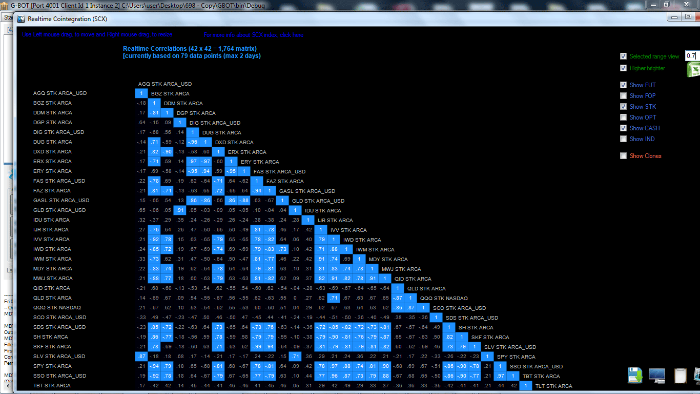
В нашем блоге мы много внимания уделяем вопросам алгоритмической и автоматизированной торговли на бирже, рассматривая, как теоретические аспекты, вроде выбора языка программирования, так и практические — например, реализацию системы событийно-ориентированного бэктестинга на Python.
Сегодня мы представляем вашему вниманию подборку сред программирования и инструментов для создания торговых роботов.
В торговом терминале компании ITinvest под названием
SmartX
есть специальный плагин с конструктором торговых роботов
TradeScript
. С помощью простого, но довольно мощного скриптового языка трейдеры могут создавать механические системы различного уровня сложности.
Существует также модуль бэктестинга, позволяющий оценить продуктивность работы запрограммированной стратегии на исторических данных. Кроме того предоставлена и возможность тестирования торговой системы «на лету» с использованием текущих биржевых данных, но без вывода приказа на биржу — время виртуальной сделки, цена и получившаяся доходность будут показываться в отдельном окне.
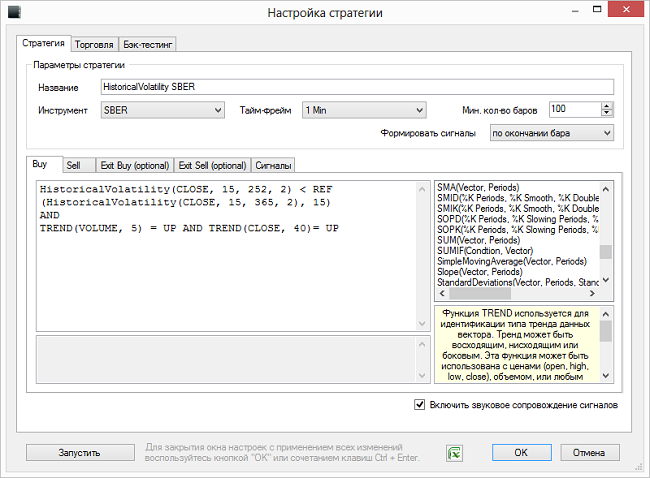
Язык TradeScript был изначально создан американской компанией Modulus FE специально для написания на нем торговых роботов. Он довольно прост в изучении, а многие алгоритмы схожи по написанию с Metastock, что облегчает работу пользователям, знакомым с этим программным пакетом.
Плюсом TradeScript по сравнению с Wealth-Lab и тем же Metastock является отсутствие необходимости создания сложных конструкций и использования различных коннекторов для передачи приказов в торговый терминал. Конструктор роботов встроен в SmartX, что позволяет добиваться значительно более высокой надежности и быстродействия.
Ниже представлен код торговой стратегии на TradeScript:
Buy Signals
# Покупаем, если момент и инерция имеют однонаправленный тренд
TREND(EMA(CLOSE, 20), 15) = UP AND
TREND(MACD(13, 26, 9, SIMPLE), 5) = UP
Sell Signals
# Продаем, если момент и инерция имеют однонаправленный тренд
TREND(EMA(CLOSE, 20), 15) = DOWN AND
TREND(MACD(13, 26, 9, SIMPLE), 5) = DOWN
Exit Long Signal
# Выходим, если тренд инерции и момента имеет противоположное направления
TREND(EMA(CLOSE, 20), 15) = DOWN OR
TREND(MACD(13, 26, 9, SIMPLE), 5) = DOWN
Exit Short Signal
# Выходим, если тренд инерции и момента имеет противоположное направления
TREND(EMA(CLOSE, 20), 15) = UP OR
TREND(MACD(13, 26, 9, SIMPLE), 5) = UP
Кроме того пользователь может запускать столько одновременно работающих алгоритмов, сколько позволит тактовая частота процессора и память компьютера. Учитывая большое число слов и операндов скриптового языка, это означает возможность создания сколько угодно сложных торговых стратегий.
Более подробно вопрос написания торговых роботов на TradeScript мы рассматривали в наших предыдущих материалах (первый, второй).
Это популярная у трейдеров во всем мире профессиональная многофункциональная платформа технического анализа, предоставляющая котировки в реальном времени с множества торговых площадок. Также в программе предусмотрены возможности по автоматизации торговых операций.
Созданная компанией Fidelity International мощнейшая система технического анализа, разработки и тестирования торговых стратегий. Создавать торговых роботов можно с помощью встроенного языка программирования WealthScript. В последних версиях системы также используются C# и другие .NET-языки.
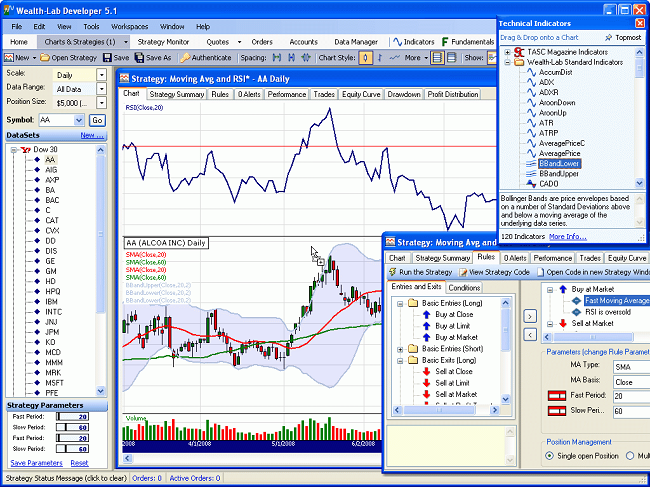
Инструмент TSLab позволяет торговцам создавать механические системы разной степени сложности. Существуют возможности создания торгового робота и его тестирования на исторических данных. Существуют различные модули программы, например модуль управления риска, который прежде чем отправить заявку на биржу, проверяет ее на соответствие заданным условиям. Если ордер им не удовлетворяет, то будет отклонен. Таким образом можно ввести дополнительный контроль за работой скрипта.
Что немаловажно для трейдеров, которые не владеющих навыками программирования, логику робота можно реализовать с помощью блок-схемы.
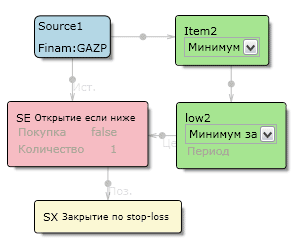
Программный комплекс LiveTrade создан разработчиками петербуржской компании CoFiTe. Помимо прочего он включает в себя программное решение для создания торговых роботов — Robotlab. Этот инструмент, как и TSLab, позволяет трейдерам создавать автоматизированные торговые системы с помощью блок-схем в визуальном конструкторе:
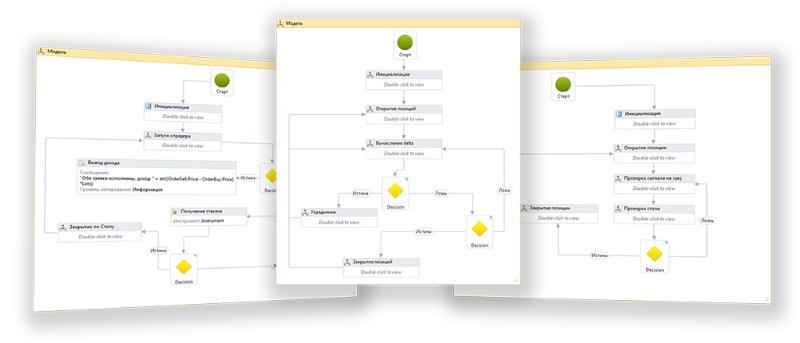
После того, как торговая логика приложения реализована с помощью блок-схемы, ее можно запустить в терминале.
Еще один инструмент, позволяющий создавать торговых роботов с помощью визуального конструктора без программирования как такового. Предоставляет возможность тестирования получившегося робота с помощью встроенного источника исторических данных.
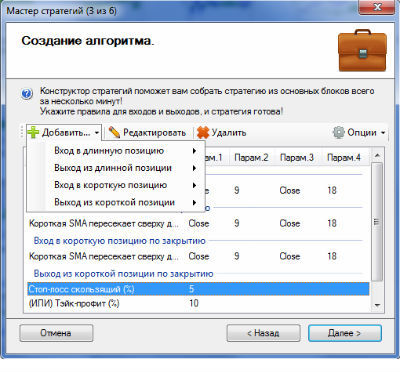
Предусмотрены различные режимы работы торговой системы —от ручного, при которого для исполнения сигналов требуется выставление заявок руками, до полностью автоматического, когда все торговые сигналы сразу исполняются, не требуя участия трейдера.
Открытый интерфейс торговой системы ITinvest также позволяет трейдерам создавать торговых роботов разной степени сложности и подключать внешние среды разработки и уже созданные в них торговые системы. Использование компонентной объектной модели позволяет подключать к торговым серверам брокера механические торговые системы, написанные на самых разных языках программирования. Например, C , любой из.NET языков (C#, VB.NET и другие), Visual Basic, Visual Basic for Application (в частности из Microsoft Excel) и многих других.
Также существует дополнительный плагин SmartCOM для программного пакета AmiBroker, применение которого облегчает анализ загруженных данных.
Также популярный зарубежный продукт. Система MetaStock содержит обширную библиотеку индикаторов и средств для создания собственных формул. Также предусмотрен простой язык программирования, с помощью дополнительных модулей можно генерировать приказы на покупку и продажу.
Как и Wealth-Lab на российском рынке применяется в связке с торговыми терминалами, функционирующих с помощью дополнительных библиотек. Это может приводить к различным сложностям интеграции, а также негативно влиять на надежность работы получившейся связки.
Бесплатная в базовой версии платформа StockSharp с открытым исходным кодом. На ее основе разработаны продукты для создания торговых роботов.
Как пишут сами разработчики в своей статье на Хабре, проект StockSharp построен по классической модели развития сложного программного обеспечения. В начале создается некая основа (S#.API), и уже с помощью нее создаются надстройки высокого уровня.
В настоящий момент команда S# реализовала полный комплекс программных средств для алготрейдеров — систему сбора и хранения исторических данных (может раздавать данные в режиме сервера), система тестирования на истории, ряд графических компнонентов.
В итоге, фактически за день трейдер может разработать полнофункциональный модуль для подключения к торгам, вывода графической информации и тестирования создаваемой стратегии на исторических данных.
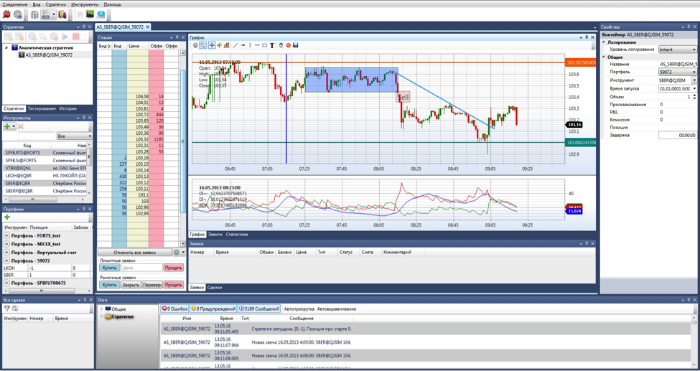
Название системы — сокращение от Quickly Updatable Information Kit (Быст-обновляемая информационная панель). Изначально Quik являлся информационной системой, «фишкой» которой была высокая скорость доставки данных, однако впоследствии продукт эволюционировал. До версии 6.4 в Quik предоставлялся встроенный скриптовый язык Qpile. Он обладал небольшим набором возможностей по сравнению с языками высокого уровня (C# или C ) и использовался главным образом для автоматизации простых торговых стратегий.
К его плюсам можно отнести простоту использования, удобный доступ к данным из торгового терминала и общую интегрированность с ним, привлекала трейдеров и возможность пошаговой отладки алгоритмов в терминале. Однако были и существенные минусы — например, невозможность тестирования стратегии на исторических данных, отсутствие графического интерфейса помимо стандартных таблиц Quik, скорость работы и т.п.
Версии Quik старше 6.4.0 поддерживают скрипты на Lua. Этот язык также встроен в терминал, довольно прост и обладает большей функциональностью, чем Qpile. Поскольку Lua – это интерпретируемый язык, то для работы с его кодом используется специальная библиотека QLua.
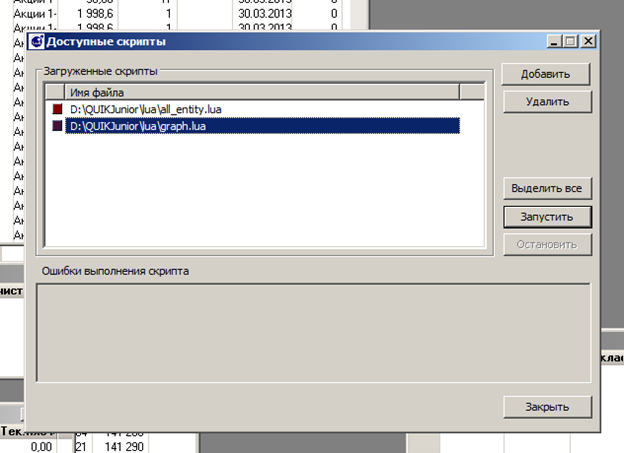
Изображение: RusAlgo.com
Популярная на российском рынке система брокерского обслуживания, с помощью которой трейдеры могут получить доступ к торгам на бирже. Инструмент позволяет торговцам получать информацию о текущем состоянии дел на рынке, выставлять приказы на покупку и продажу финансовых инструментов вручную, а также создавать механические торговые системы.
Создавать роботов можно как с помощью подключения к TRANSAQ внешних сред разработки вроде Metastock, Omega, Wealth-Lab, так и при помощи встроенного языка программирования ATF (Advanced Trading Facility). По этому языку есть довольно подробная документация, в которой, помимо прочего, представлены и примеры кода готовых роботов.




